Как сделать скриншот в Windows
Читати цю новину російською мовою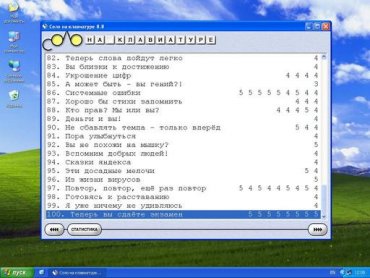
Сделать скриншот экрана в Windows очень легко. Захват экрана (скриншот) можно сделать несколькими способами. Попробуйте некоторые из этих методов, перечисленные ниже.
Сразу отметим, что скриншот win8 имеет некоторые особенности, но об этом чуть позже.
Метод «Заметки».
Метод «Заметки» работает со всеми версиями Windows Vista (кроме Home Basic) и Windows 7 Home Premium, Professional и Ultimate. Для других версий Windows, вы можете использовать метод «Print Screen», которые вы можете найти ниже.
1. Откройте Ножницы. Этот инструмент находится в Пуск – Все программы – Стандартные – Ножницы.
2. Выберите, какой захват вы хотите. «Прямоугольник» стоит по умолчанию.
- Произвольная форма: позволяет рисовать любые области и вам остается только вырезать ту область, которую вы нарисовали.
- Прямоугольник: позволяет выделить прямоугольную область, а затем вырезать.
- Окно: вы можете выбрать определенное окно, чтобы вырезать его.
- Весь экран: вы можете вырезать весь экран со всеми окнами (за исключением окна Инструмент для выравнивания).
3. Выберите область, которую вы хотите захватить и перейдите к следующему шагу.
4. Сохраните скриншот, нажав на значок диска в окне, которое появляется. Введите имя файла и отредактируйте поле «Сохранить как». Читайте в разделе «Советы» о тех типах файлов, которые вы можете выбрать. Теперь вы можете отправить скриншот по почте или разместить на веб-странице.
Метод «Print Screen».
1. Нажмите кнопку «Print Screen» на клавиатуре. Клавиша «Print Screen» может быть такой «PRTSC», «Prnt Scrn», «Print Screen» или аналогичной. На большинстве клавиатур вы можете найти ее между клавишами «F12 и» Scroll Lock «. На клавиатурах ноутбуков вы можете нажать кнопку «FN» для доступа к «Print Screen».
2. Захват окна. Если вы просто хотите захватить окно, убедитесь, что оно «активное`». Нажмите и удерживайте клавишу «Alt» и нажмите кнопку «Print Screen».
3. Получите картинку из буфера обмена.
- Откройте Paint – нажмите на меню Пуск – Все программы – Стандартные – Paint.
- Вставьте скриншот. В Paint нажмите на инструмент «Выделить» на верхней панели и выберите «прямоугольную область». Щелкните правой кнопкой мыши на странице и выберите «Вставить».
Вы также можете вставить скриншот непосредственно в документ или письмо, щелкнув правой кнопкой на листе и выбрав пункт «Вставить». Вы также можете нажать сочетание клавиш «CTRL + V» одновременно для вставки. В Windows XP и более ранних версиях вы можете открыть меню «Правка» и выбрать позицию «Вставить».
4. Сохранение скриншота. Нажмите кнопку «Файл» и выберите пункт «Сохранить как» (Windows Vista и более ранние версии) или нажмите на кнопку «Меню» (синюю кнопку сверху) и выберите «Сохранить как» (В Windows 7). Введите имя и измените тип файла на необходимый, если нужно. Читайте в разделе «Советы» информацию о поддерживаемых типах файлов. Теперь вы можете отправить скриншот по почте или загрузить его на свой веб-сайт.
Останні новини
Головне
Киев |



Коментарі до цієї новини: